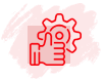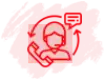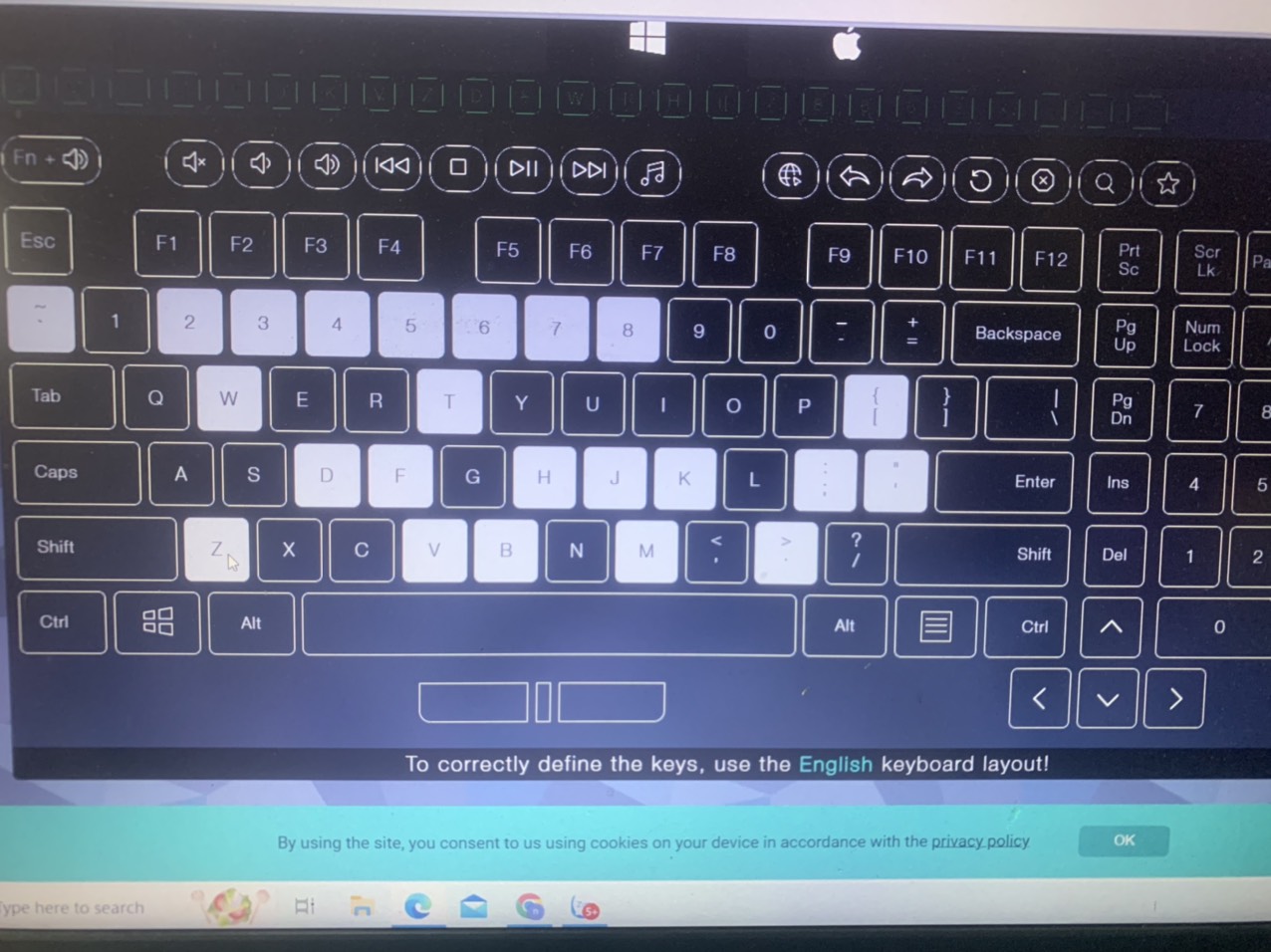phím laptop bị liệt
Bạn đang gặp phải tình trạng phím laptop bị liệt và không biết phải làm thế nào? Đây là một vấn đề phổ biến mà nhiều người sử dụng laptop gặp phải. Việc một hoặc vài phím trên bàn phím không hoạt động có thể gây ra nhiều phiền toái và ảnh hưởng đến hiệu suất làm việc của bạn. Tuy nhiên, không cần phải quá lo lắng vì có nhiều cách để khắc phục tình trạng này.

Nguyên Nhân Phổ Biến
- Bụi Bẩn và Cặn Bám: Sự tích tụ của bụi bẩn, mảng thức ăn, hoặc chất lỏng có thể làm cản trở hoạt động của các phím.
- Hỏng Kỹ Thuật: Do sự hỏng hóc cơ học, ví dụ như dây cáp bàn phím bị đứt, hoặc các vấn đề về tiếp xúc của các phím.
- Phần Mềm: Có thể có các vấn đề phần mềm như driver hỏng hoặc cài đặt không chính xác.

phím laptop bị liệt Bàn phím laptop bị liệt do lỗi kết nối
Lỗi kết nối bàn phím có thể xảy ra vì nhiều lý do khác nhau, nhưng đừng lo lắng, chúng ta có rất nhiều giải pháp để khắc phục tình trạng này.
Nguyên nhân
Khi sử dụng bàn phím cơ, có một số nguyên nhân khác nhau có thể làm cho bàn phím gặp lỗi kết nối chẳng hạn như:
Mất kết nối Bluetooth: Đối với các bàn phím không dây kết nối qua Bluetooth, mất kết nối có thể xảy ra do nhiều lý do. Một số nguyên nhân phổ biến bao gồm khoảng cách quá xa giữa bàn phím và thiết bị nhận Bluetooth, tường hoặc vật cản gây cản trở sóng Bluetooth, hoặc có thể do tín hiệu Bluetooth bị nhiễu từ các thiết bị khác trong phạm vi.
Hết pin: Bàn phím không dây thường sử dụng pin để cung cấp nguồn cho hoạt động. Khi pin của bàn phím yếu hoặc hết pin, kết nối có thể bị gián đoạn hoặc bàn phím không hoạt động.
Lỗi kết nối dây: Đối với bàn phím có dây, có thể xảy ra các vấn đề liên quan đến kết nối dây. Dây kết nối có thể bị lỏng hoặc đứt, gây gián đoạn hoặc mất kết nối.
Vấn đề phần cứng khác: Ngoài các nguyên nhân trên, còn có thể có các vấn đề phần cứng khác gây lỗi kết nối bàn phím cơ ví dụ như các nút bấm có thể bị hỏng hoặc không hoạt động đúng cách hoặc mạch điều khiển bàn phím có thể gặp sự cố.
1. Kiểm tra và làm sạch bàn phím: Trong nhiều trường hợp, bụi bẩn và mảng bẩn có thể làm cản trở việc hoạt động của phím. Sử dụng các công cụ nhỏ như cọ mềm hoặc khí nén để làm sạch bàn phím có thể giúp khắc phục tình trạng này.
2. Kiểm tra Driver và cập nhật phần mềm: Đôi khi, vấn đề có thể xuất phát từ driver bàn phím lỗi thời hoặc phần mềm không tương thích. Hãy kiểm tra và cập nhật driver bàn phím của bạn thông qua trang web chính thức của nhà sản xuất hoặc sử dụng các công cụ quản lý driver để tự động cập nhật.
3. Sửa chữa hoặc thay thế bàn phím: Nếu các biện pháp trên không giải quyết được vấn đề, có thể bạn cần phải sửa chữa hoặc thay thế bàn phím. Điều này có thể đòi hỏi sự can thiệp của một kỹ thuật viên chuyên nghiệp hoặc bạn có thể tự thay thế bàn phím nếu bạn có kiến thức kỹ thuật cần thiết.
Nhớ rằng việc khắc phục phím laptop bị liệt có thể đòi hỏi sự kiên nhẫn và kỹ năng kỹ thuật. Nếu bạn không tự tin hoặc không có kỹ năng cần thiết, hãy nhờ đến sự giúp đỡ từ các chuyên gia hoặc các dịch vụ sửa chữa chuyên nghiệp.
Với các biện pháp trên, hy vọng bạn có thể khắc phục thành công tình trạng phím laptop bị liệt và tiếp tục sử dụng máy tính của mình một cách hiệu quả.